**附:jdk最新的下载地址
http://117.177.243.40/download.oracle.com/otn-pub/java/jdk/8u66-b17/jdk-8u66-windows-x64.exe?AuthParam=1446347407_e6ad0100195de1bb6e6ea0734210b706
1. 安装JDK
a) 运行jdk-8u66-windows-x64.exe
b) Next
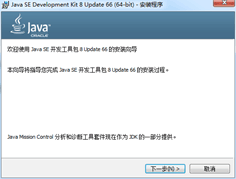
c) 选择更改
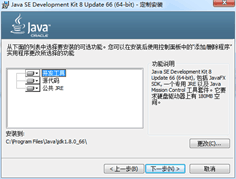
d) 在你的D盘,新建一个目录并选择这个目录(目录名称不能有空格中文),然后确定
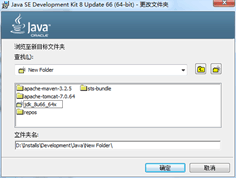
e) Next
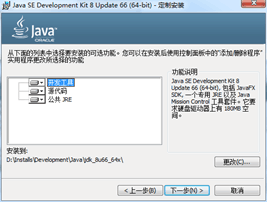
f) 等待jdk安装成功。。。接着会提示你安装jre
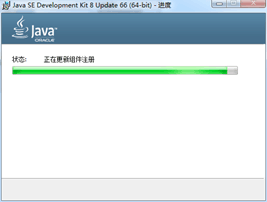
g) 开始进入jre安装界面 选择更改
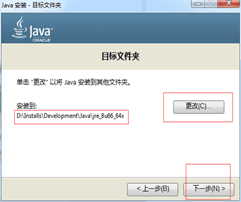
h) 等待jre安装成功。。。
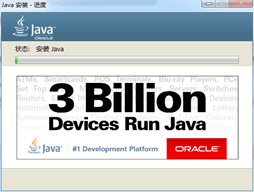
i) 这是成功的标识,接着点击关闭。然后配置环境变量 。。。
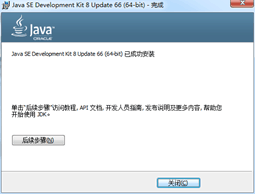
2. 接下来进入超重要环节,配置Java的环境变量
a) 系统——-win7 64x
b) 右键计算机——-选择属性——-
c) 选择更改设置
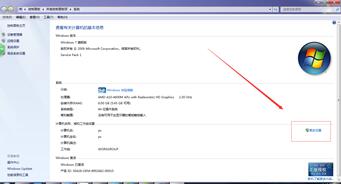
d) 选择高级
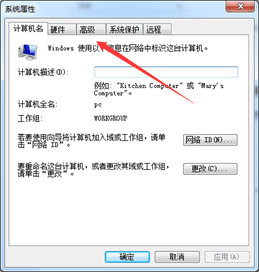
e) 选择环境变量
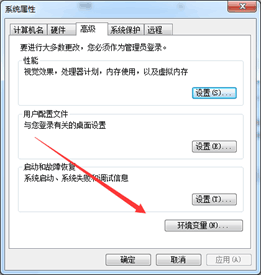
f) 在系统变量中选择新建

g) 变量名:JAVA_HOME
变量值:D:\Installs\Development\Java\jdk_8u66_64x(刚刚JDK的绝对安装目录) 填完后确定
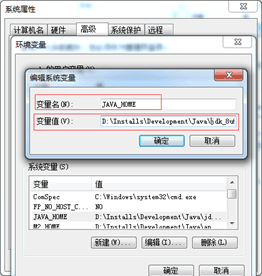
h) 变量名:CLASSPATH
变量值:.;%JAVA_HOME%/lib/dt.jar;%JAVA_HOME%/lib/tools.jar;
填完后确定
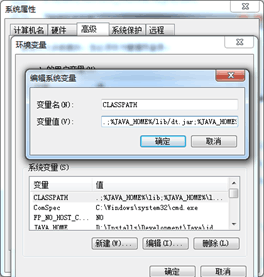
i) 注意:这里不需要新建,在原有的Path变量中 做修改
变量名:Path
变量值:在原有的值最后面;%JAVA_HOME%/bin;%JAVA_HOME%/jre/bin;
然后确定,然后测试。。。
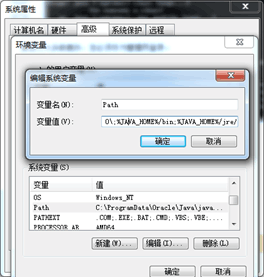
j) 测试中。。。重点内容
打开运行窗口 输入cmd (进入命令执行程序)
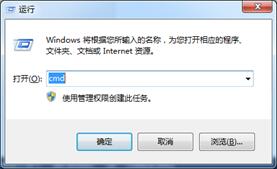
分别输入java 、javac 、 java –version 回车
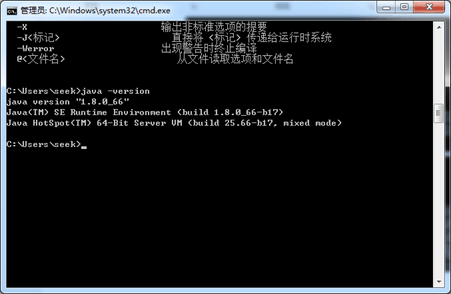
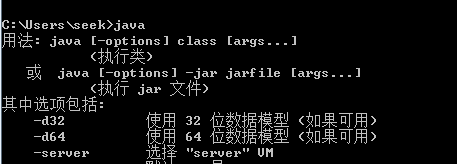
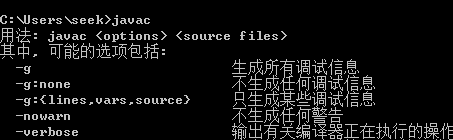
测试已完成。。。可以开始写代码了。。。**








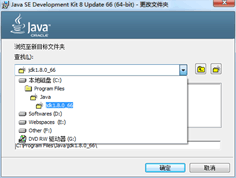
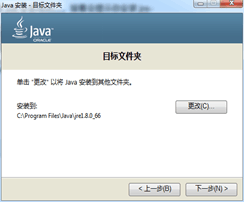














 1500
1500

 被折叠的 条评论
为什么被折叠?
被折叠的 条评论
为什么被折叠?








